نحوه ایجاد قوانین برای فیلتر کردن ایمیل ها در جیمیل
در این مقاله تخصصی از مجله 98zoom میخواهیم از نحوه ایجاد قوانین برای فیلتر کردن ایمیل ها در جیمیل
با شما صحبت کنیم ، پس با یک مقاله مفید و آموزشی دیگر از تیم نود و هشت زوم همراه ما باشید :
اکثر کاربران جیمیل با رابط کاربری این سرویس ایمیل آشنا هستند. به طور پیش فرض، ایمیل ها در سه دسته اصلی به نام های اصلی، تبلیغاتی و اجتماعی ظاهر می شوند. جیمیل از این دسته بندی ها برای جداسازی ایمیل های ارسال شده توسط سایت های بازاریابی یا اشتراک گذاری رسانه استفاده می کند. با این حال، اگر لازم است چندین ایمیل را به طور همزمان بررسی کنید، این دسته بندی ها ممکن است کار شما را خسته کننده تر کنند.
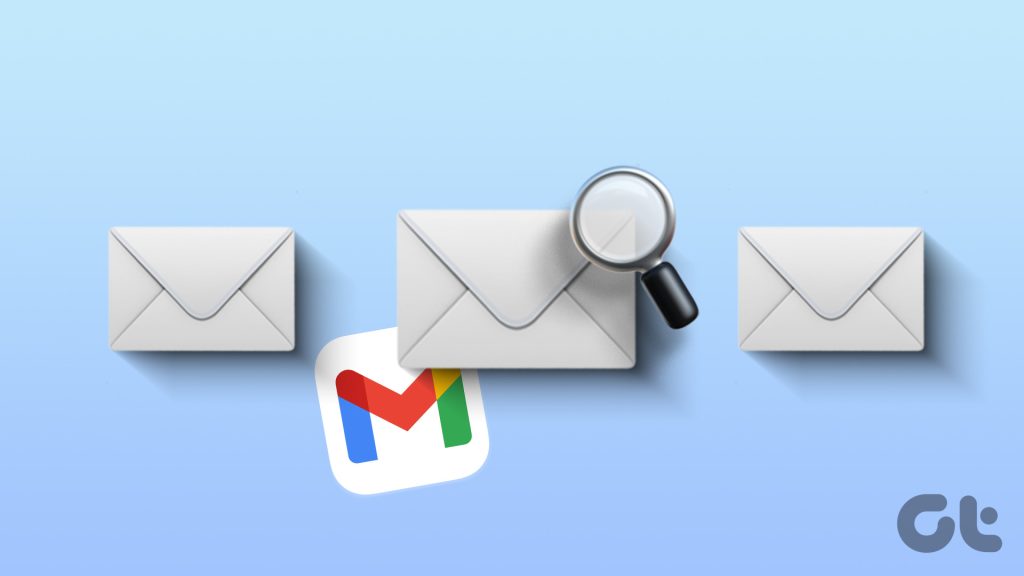
برای مدیریت بهتر ایمیل، می توانید قوانینی برای فیلتر بیشتر ایمیل های موجود در صندوق ورودی خود ایجاد کنید. با استفاده از این قوانین، میتوانید ایمیلها را به برچسبها، سطل زباله، ستارهدار یا فوروارد ایمیل ارسال کنید. به این ترتیب، میتوانید روی آن فیلترها یا برچسبها کلیک کنید تا دسته خاصی از ایمیلها را بررسی کنید. در اینجا نحوه ایجاد قوانین برای فیلتر کردن Gmail خود آورده شده است:
نحوه ایجاد فیلتر در جیمیل
با قوانین خاص، میتوانید ایمیلها را فوروارد کنید، به برچسبها اضافه کنید یا به سطل زباله بفرستید. برای اعمال این قوانین در ایمیل شما، باید یک فیلتر ایجاد کنید. سه روش مختلف برای ایجاد فیلتر در جیمیل وجود دارد.
نحوه ایجاد فیلتر با استفاده از معیارهای جستجو
نوار جستجو در Gmail قبلاً به عنوان یک ابزار فیلتر عمل می کند. هنگامی که استفاده می شود، نتایج هدفمندی را بر اساس پرس و جوهای جستجو ایجاد می کند. در اینجا نحوه ایجاد فیلتر با استفاده از معیارهای جستجو آمده است.
مرحله 1: جیمیل را در مرورگر وب دلخواه خود باز کنید.
گام 2: در نوار جستجو، روی نماد نمایش گزینههای جستجو کلیک کنید.

مرحله 3: در هر یک یا همه فیلدهای زیر، معیارهای جستجوی خود را وارد کنید:
- از جانب
- به
- موضوع
- کلمات را دارد
- ندارد
- اندازه
- تاریخ در
- جستجو کردن
- ضمیمه دارد
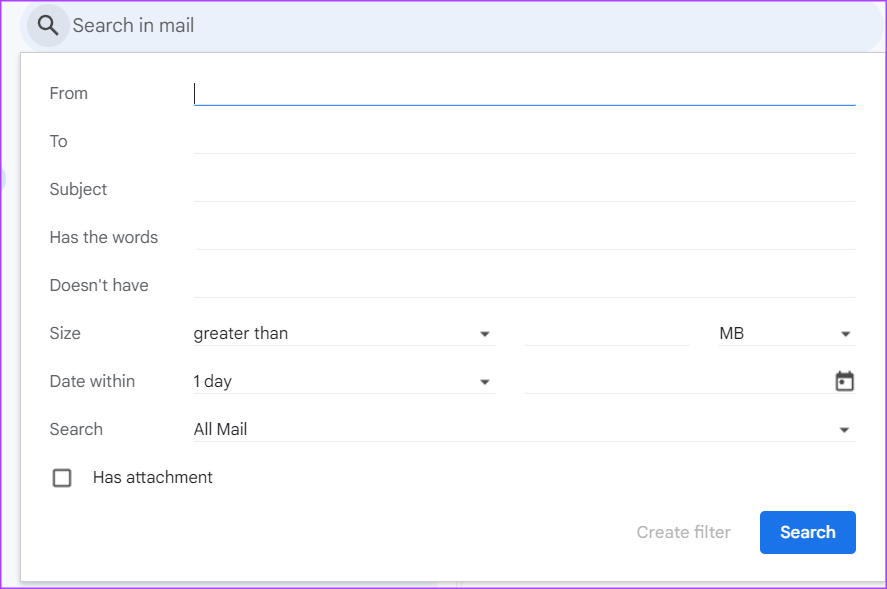
مرحله 3: روی دکمه ایجاد فیلتر در پایین پنجره جستجو کلیک کنید.
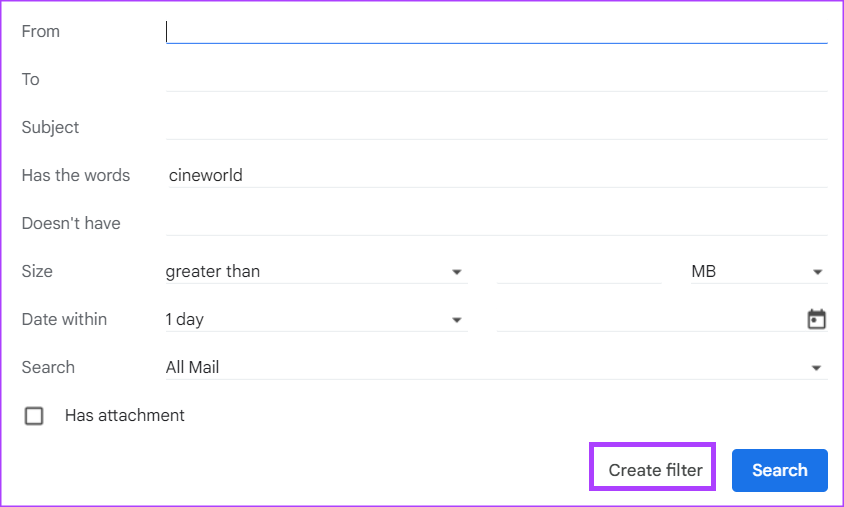
مرحله 4: در یک پنجره جدید، زمانی که یک پیام با معیارهای جستجوی شما مطابقت دارد، دوست دارید فیلتر چه کاری انجام دهد.

اگر بخواهید پیامها را بازارسال کنید، این عمل فقط برای ایمیلهای بعدی اعمال میشود.
مرحله 5: پس از انتخاب اقدام مورد نظر خود، روی ایجاد فیلتر در پایین پنجره کلیک کنید.
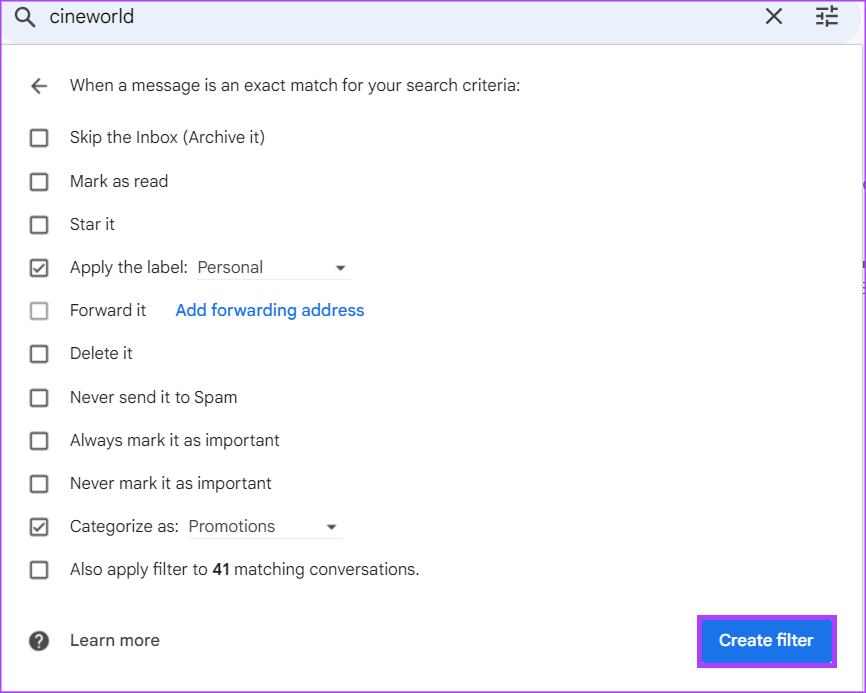
نحوه ایجاد فیلتر با استفاده از یک ایمیل خاص
به جای رفتن از نوار جستجو برای تنظیم فیلتری برای ایمیلهای خود، میتوانید ایمیلهای موجود در صندوق ورودی خود را به صورت انبوه انتخاب کنید و عملکرد خاصی را به آنها اختصاص دهید. در اینجا نحوه انجام این کار آمده است:
مرحله 1: جیمیل را در مرورگر وب دلخواه خود باز کنید.
گام 2: کادر کنار ایمیلی را که می خواهید برای فیلتر استفاده کنید علامت بزنید.
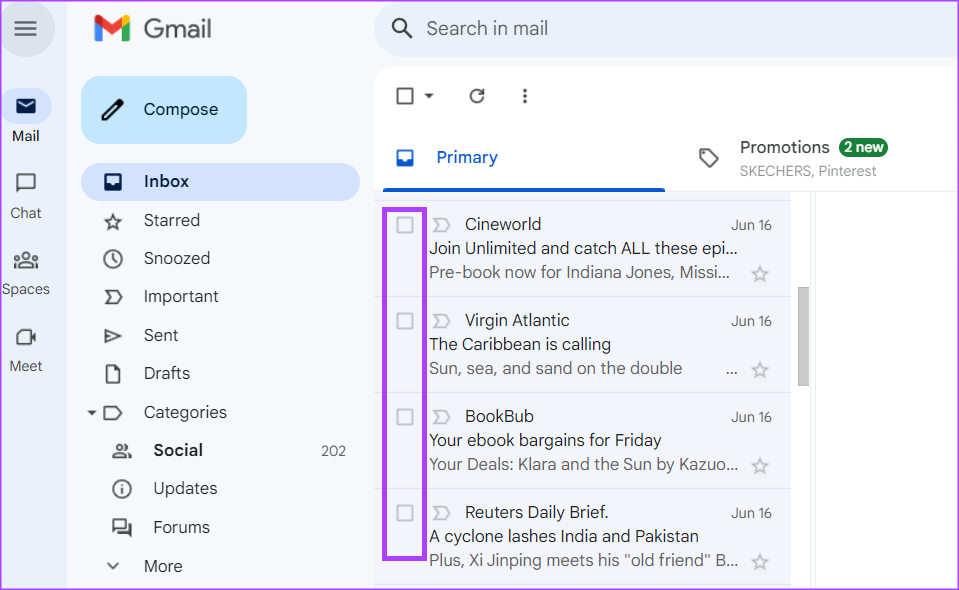
مرحله 3: روی منوی سه نقطه عمودی در گوشه بالا سمت راست کلیک کنید.
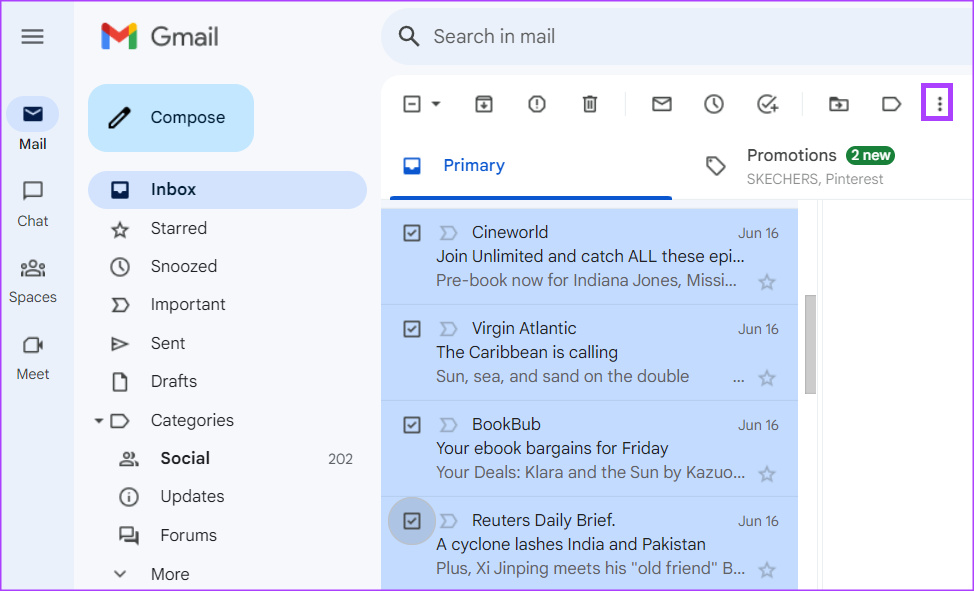
مرحله 4: از گزینههای نشان داده شده روی «فیلتر پیامهایی مانند این» کلیک کنید.

مرحله 5: معیارهای جستجوی خود را در پنجره جدیدی که ظاهر می شود وارد کنید.

مرحله 6: روی دکمه ایجاد فیلتر در پایین پنجره جستجو کلیک کنید.
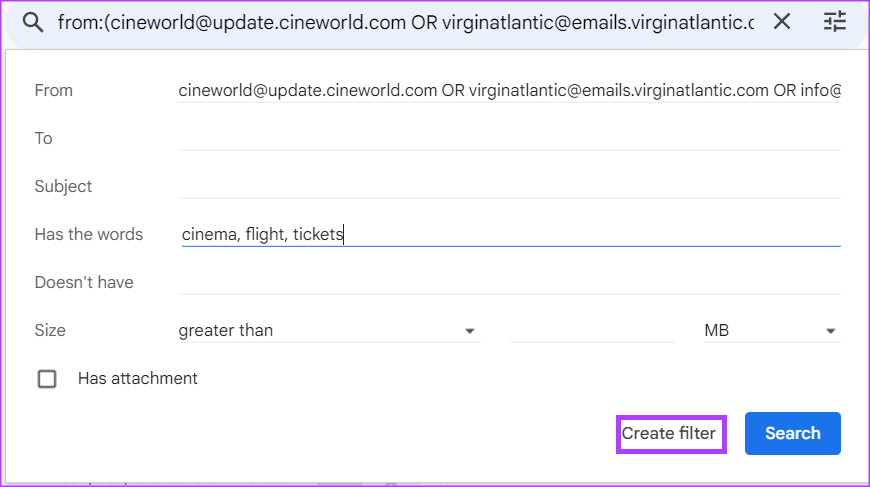
مرحله 7: در یک پنجره جدید، زمانی که یک پیام با معیارهای جستجوی شما مطابقت دارد، دوست دارید فیلتر چه کاری انجام دهد.

مرحله 8: پس از انتخاب اقدام مورد نظر خود، روی ایجاد فیلتر در پایین پنجره کلیک کنید.
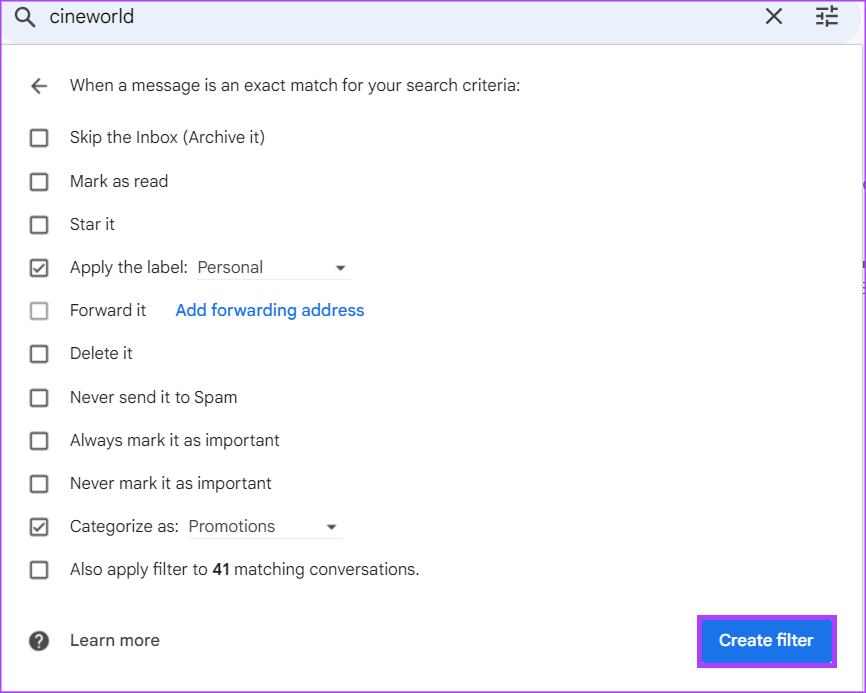
نحوه ایجاد فیلتر از تنظیمات جیمیل
همچنین می توانید از تنظیمات جیمیل خود برای ایجاد فیلتر استفاده کنید. در اینجا نحوه انجام این کار آمده است:
مرحله 1: جیمیل را در مرورگر وب دلخواه خود باز کنید.
گام 2: روی نماد تنظیمات کلیک کنید.

مرحله 3: روی مشاهده همه تنظیمات کلیک کنید.
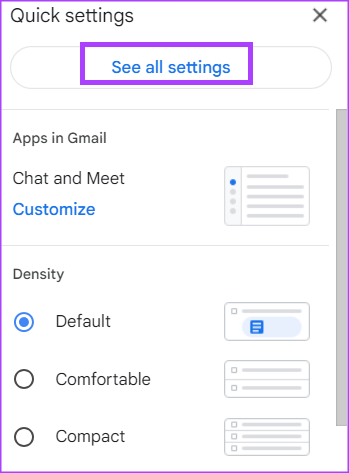
مرحله 4: روی تب Filters and Blocked Addresses کلیک کنید.

مرحله 5: روی “ایجاد فیلتر جدید” کلیک کنید.

مرحله 6: معیارهای جستجوی خود را در پنجره جدیدی که ظاهر می شود وارد کنید.
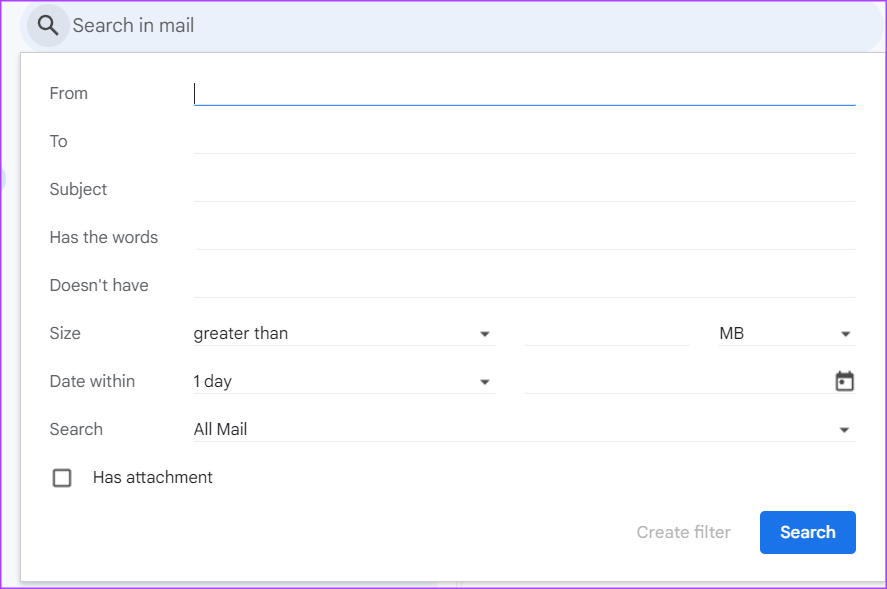
مرحله 7: روی دکمه ایجاد فیلتر در پایین پنجره جستجو کلیک کنید.
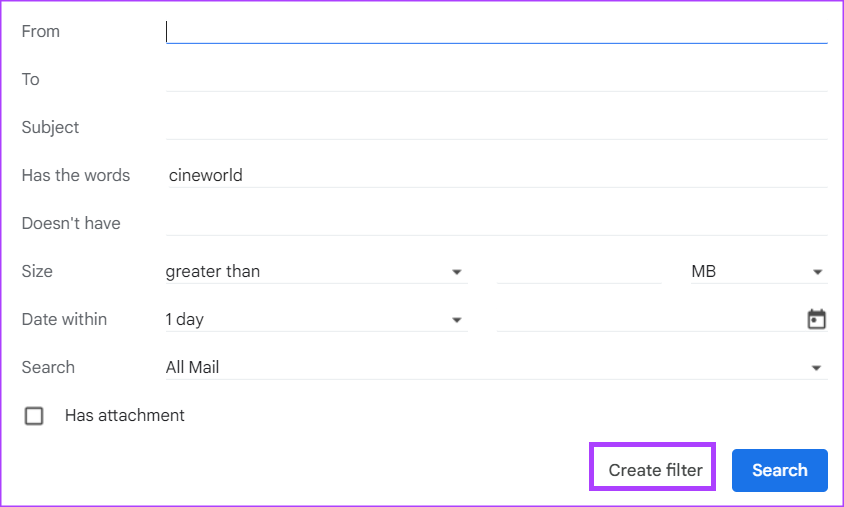
مرحله 8: در یک پنجره جدید، زمانی که یک پیام با معیارهای جستجوی شما مطابقت دارد، دوست دارید فیلتر چه کاری انجام دهد.

مرحله 9: پس از انتخاب اقدام مورد نظر خود، روی ایجاد فیلتر در پایین پنجره کلیک کنید.
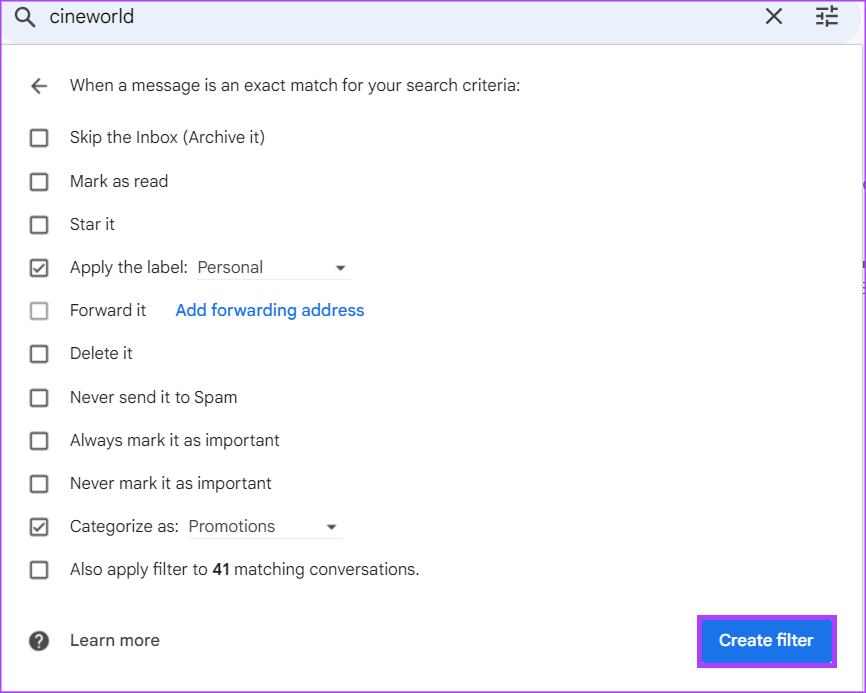
نحوه ویرایش یا حذف یک فیلتر
اگر میخواهید پس از ایجاد فیلتر، تغییرات بیشتری در آن ایجاد کنید یا میخواهید آن را حذف کنید، این کار باید انجام دهید:
مرحله 1: جیمیل را در مرورگر وب دلخواه خود باز کنید.
گام 2: روی نماد تنظیمات کلیک کنید.

مرحله 3: روی مشاهده همه تنظیمات کلیک کنید.
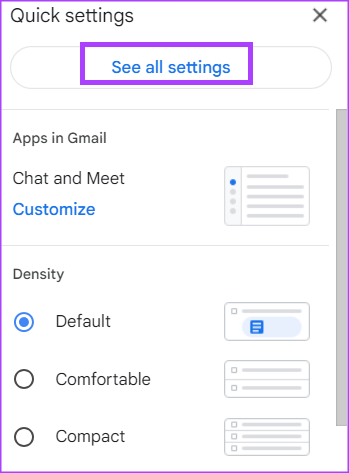
مرحله 4: روی تب Filters and Blocked Addresses کلیک کنید.

مرحله 5: کادر کنار فیلتری را که می خواهید ویرایش یا حذف کنید علامت بزنید.
مرحله 6: برای بهروزرسانی فیلتر روی «ویرایش» یا «Delete» برای حذف آن کلیک کنید.
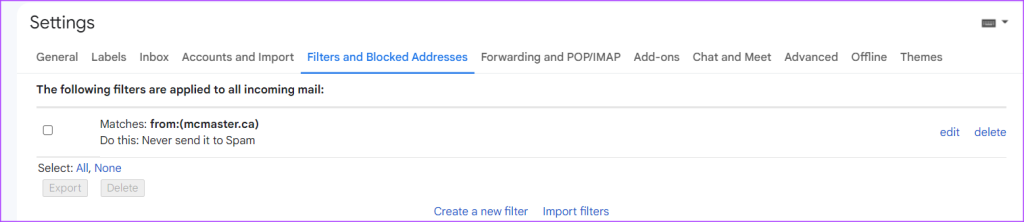
اگر ویرایش را انتخاب کنید، پنجره جستجو باز می شود که می توانید فیلتر را تغییر دهید.
چگونه یک فیلتر را در جیمیل صادر کنیم
اگر میخواهید قوانین یکسانی را در تمام حسابهای جیمیل خود تنظیم کنید، میتوانید این کار را با صادر کردن فیلتر انجام دهید. در اینجا به این صورت است:
مرحله 1: جیمیل را در مرورگر وب دلخواه خود باز کنید.
گام 2: روی نماد تنظیمات کلیک کنید.

مرحله 3: روی مشاهده همه تنظیمات کلیک کنید.
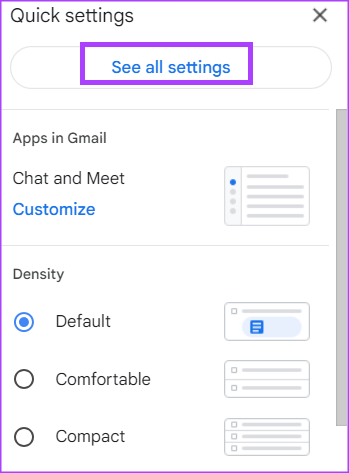
مرحله 4: روی تب Filters and Blocked Addresses کلیک کنید.

مرحله 5: کادر کنار فیلتری را که می خواهید صادر کنید علامت بزنید.
مرحله 6: در پایین صفحه بر روی Export کلیک کنید و یک فایل XML دریافت خواهید کرد.
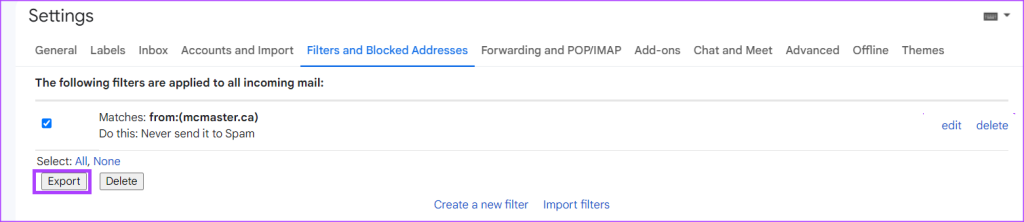
نحوه وارد کردن فیلتر در جیمیل
پس از صادرات فایل xml. در اینجا نحوه وارد کردن آن به سایر حساب های جیمیل آورده شده است.
مرحله 1: جیمیل را در مرورگر وب دلخواه خود باز کنید.
گام 2: روی نماد تنظیمات کلیک کنید.

مرحله 3: روی مشاهده همه تنظیمات کلیک کنید.
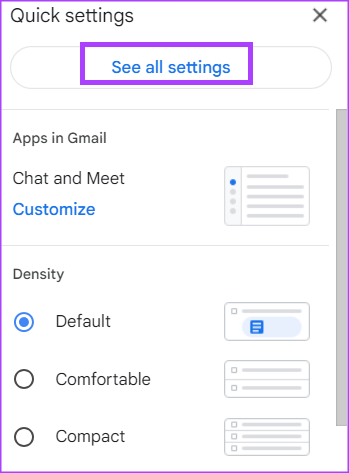
مرحله 4: روی تب Filters and Blocked Addresses کلیک کنید.

مرحله 5: در پایین صفحه، روی Import filters کلیک کنید.
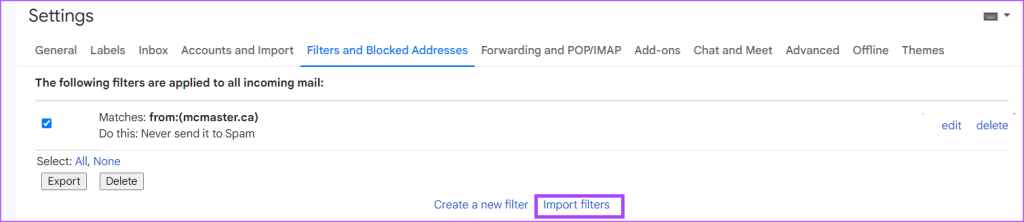
مرحله 6: روی دکمه Choose file کلیک کنید و فایلی را با فیلتری که می خواهید وارد کنید انتخاب کنید.
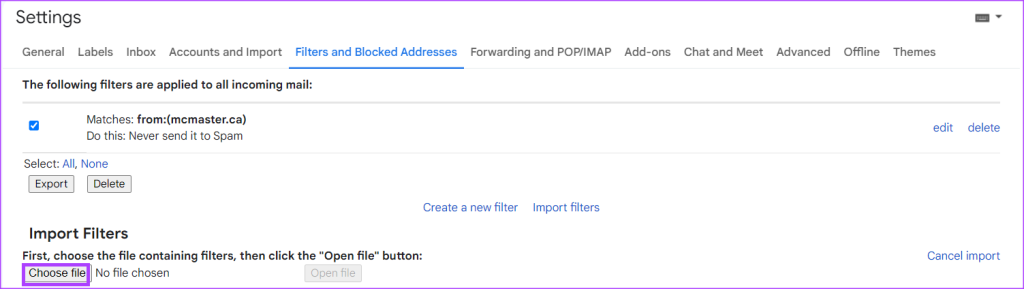
مرحله 7: روی Open file کلیک کنید.
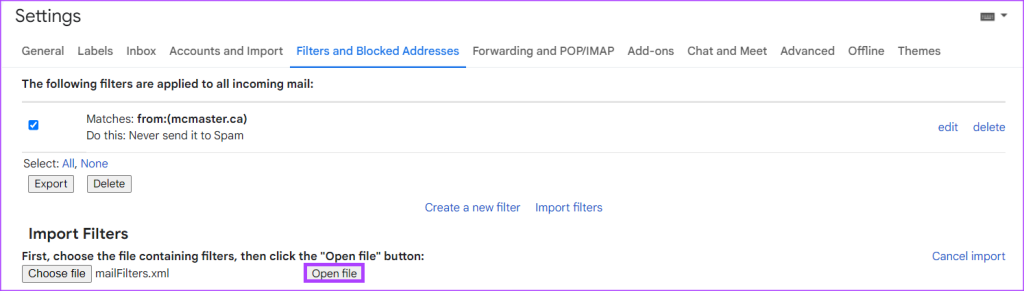
مرحله 8: روی Create Filters کلیک کنید.
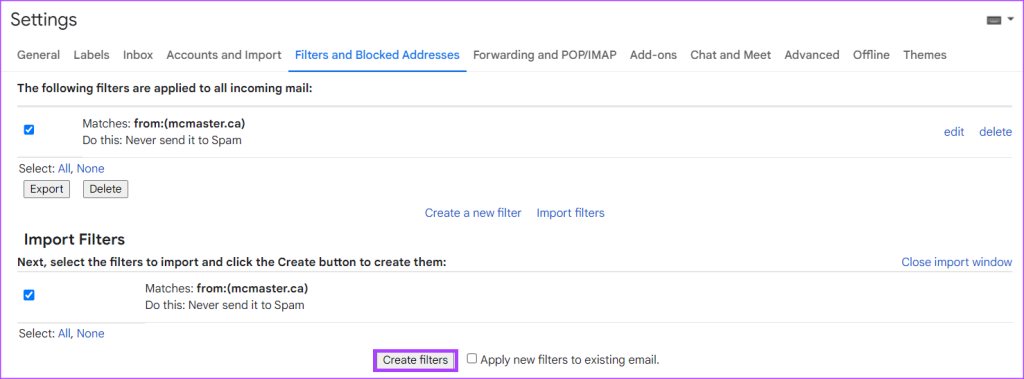
حذف انبوه ایمیل ها در جیمیل
در حالی که ایجاد قوانین به مدیریت بهتر ایمیل کمک می کند، ممکن است به پاکسازی فضای ذخیره سازی Gmail شما کمکی نکند. برای اطمینان از اینکه ایمیلهای نامربوط فضای ذخیرهسازی شما را اشغال نمیکنند، میتوانید به حذف انبوه ایمیلها فکر کنید.
امیدواریم از این مقاله مجله نود و هشت زوم نیز استفاده لازم را کرده باشید و در صورت تمایل آنرا با دوستان خود به اشتراک بگذارید و با امتیاز از قسمت پایین و درج نظرات باعث دلگرمی مجموعه مجله 98zoom باشید
لینک کوتاه مقاله : https://5ia.ir/eGCYak
کوتاه کننده لینک
کد QR :

 t_98zoom@ به کانال تلگرام 98 زوم بپیوندید
t_98zoom@ به کانال تلگرام 98 زوم بپیوندید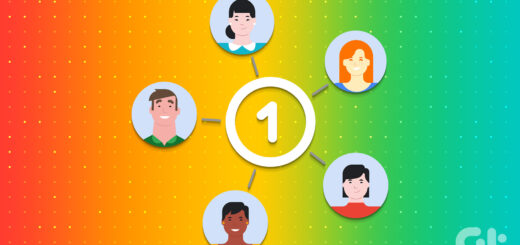
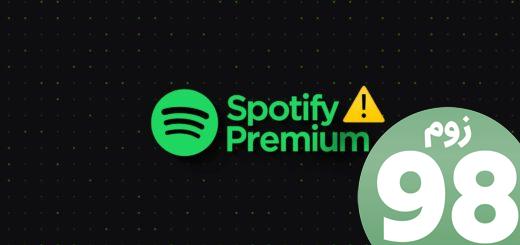






آخرین دیدگاهها